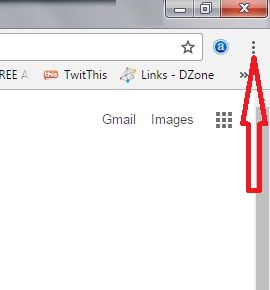Az Adatmentés bekapcsolása a Google Chrome Android rendszerben
Hogyan lehet engedélyezni vagy kikapcsolni az adatmentést a Google Chrome Android vagy Windows asztalán? Amikor az egyszerűsített mód vagy az adatmentő funkció be van kapcsolva, A Google Chrome a Google szervereit használja az oldalak tömörítésére mielőtt meglátogatja őket. Használata adatmentõ androidos eszközén csökkentheti telefonszámláját vagy gyorsabban tölthet be weboldalakat, még a lassú kapcsolatok esetén is, csökkentve az adatmennyiséget, amelyet a Google Chrome böngésző használ. Az adatmentő nem működik, ha biztonságos oldalakon tartózkodik (https: //), vagy ha privát módon böngészi inkognitómódban. Is, adatmentő kiterjesztés elérhető a Chrome asztali számítógépéhez vagy a Chrome OS-hez.
Ez a króm biztonságos böngészési folyamata is az leszrosszindulatú oldalak észlelésére használják, és megvédik az adathalászattól, a rosszindulatú programoktól és a káros letöltésektől. A privát kapcsolatok (HTTPS) használatával vagy inkognitólapokon elérhető oldalakat a Google nem fogja optimalizálni és nem látja. Ez a szolgáltatás megzavarhatja a szolgáltatók által nyújtott prémium adatszolgáltatásokhoz való hozzáférést.
- Az akkumulátorkímélő mód engedélyezése az Android Nougat 7.1 alkalmazásban
- Számok blokkolása az Android Marshmallow 6.0 alkalmazásban
- Hogyan lehet letiltani az előugró ablakokat a Chrome Android telefonon
Hogyan lehet engedélyezni az Adatmentést a Google Chrome Android vagy Windows PC-n
1. lépés: Nyissa meg aGoogle ChromeVagy „Chrome Beta”Alkalmazást androidos telefonján.

2. lépés: Érintse meg "több”A jobb oldali sarok tetejétől.

3. lépés: Érintse meg "Beállítások”.

4. lépés: A speciális szakasz alatt érintse meg a „Adatmentő”.

Alapértelmezés szerint letiltott adatmentő az Android-eszközökön.
5. lépés: Kapcsolja be vagy engedélyezze adattakarékos Google Chrome android

Láthatja az okostelefonon az adatmentés képernyőjét.
Az adatmentő engedélyezése után láthatja mennyi adatot mentett meg, Koppintson a Továbbiak> Beállítások> Adatmentő.
Ha látja a 0% adatmegtakarítás, lehet, hogy az adatkiszolgáló nem működik mert a Google chrome egy másik proxy szervert használ. Az aktív adatkímélő munkához kapcsolja ki a proxykiszolgálót az androidos telefon használatával Beállítások> Vezeték nélküli hálózat> Wi-Fi> Egyebek> Hálózat hozzáadása> Speciális beállítások megjelenítése> Proxy> Nincs. Ez minden.
Engedélyezze az egyszerűsített módot az Android Chrome böngészőjében 2020-ban

Nyissa meg a Chrome böngészőt androidos telefonján> Három függőleges pont a jobb felső sarokban> Beállítások> Érintse meg az Egyszerűsített módot a Speciális szakasz alatt> Váltás az egyszerűsített módra
Megtalálta-e a fenti lépéseket az adatmentés engedélyezéséhez?A Google Chrome android telefonja hasznos? Ha bármilyen probléma merül fel, tudassa velünk az alábbi megjegyzés mezőben. Öröm lenne segíteni. Maradjon kapcsolatban velünk a napi legfrissebb frissítésekért!